苹果手机照片如何导入电脑 iPhone如何传输大量照片到电脑
日期: 来源:龙城安卓网
现如今苹果手机已经成为人们生活中必不可少的一部分,而其中的照片更是记录了我们生活中的点点滴滴,随着照片数量的增加,我们不可避免地需要将这些珍贵的瞬间传输到电脑上进行备份、编辑或分享。如何高效地将苹果手机中的大量照片导入电脑呢?如何让这个过程变得更加便捷和简单?本文将为您详细介绍iPhone如何传输大量照片到电脑的方法和技巧。无论是通过数据线还是无线传输,无论您是Windows用户还是Mac用户,都能够在本文中找到适合您的解决方案。让我们一起来探索吧!
iPhone如何传输大量照片到电脑
具体方法:
1.
使用数据线连接
打开手机和电脑,并用数据线将苹果手机与电脑连接起来。

2.
点击Apple Iphone
在“我的电脑”中找到并点击苹果手机文件夹“Apple Iphone”。
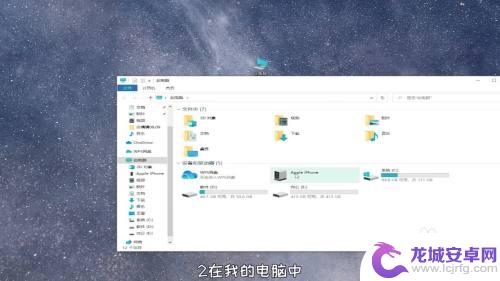
3.
点击更多
在下拉菜单栏中点击“导入图片和视频”选项,然后在弹窗中点击“更多”选项。
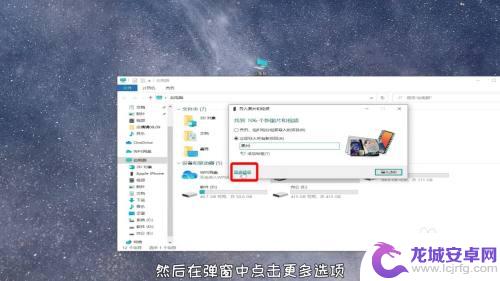
4.
点击导入图片
点击选择要上传的图片的存储位置,接着点击确定。最后点击“导入”,手机上传结束。
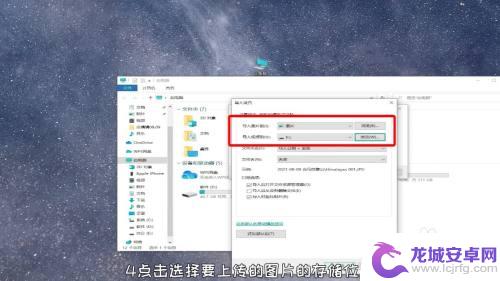
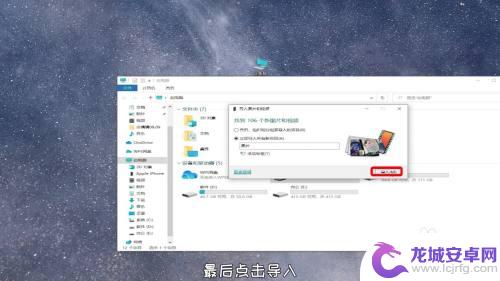
以上就是如何将苹果手机照片导入电脑的全部内容,对于遇到这种情况的用户,可以根据本文提供的方法解决问题,希望这些方法能够对您有所帮助。












